副業ブロガーのゆった(@yutta_yukisaki)です。
「ブログを始めたいけれど、どうすればいいの?」
「自分のブログを簡単に、手間なく作りたい!」
そんな皆さんの疑問や願いを解決するためのブログ作成の簡単な手順を今日はご紹介します。
副業としてブログ運営に興味を持つ方は多いですが、ブログの作成方法について戸惑う方も多いのではないでしょうか。
そこで、エックスサーバーのWordPress(ワードプレス)クイックスタートを使って、ブログを手軽に始める方法をご紹介します。この組み合わせでサーバーとドメインの登録からWordPressの設定まで、初心者でも簡単にブログを立ち上げることができます。さらに、この方法を使えば、少しの努力で副収入も夢じゃありません!
私自身も4年前にブログを立ち上げましたが、それによって副収入を得られ、生活にゆとりができました。これからブログを始めようとしている方にも、この素晴らしい経験をぜひしていただきたいと思います。
エックスサーバーの公式ページから実際の登録画面を開きながら、本記事の手順に従って設定してみてください。一緒に、簡単かつ効率的にブログを立ち上げ、新しい副収入源を築きましょう!
それではご覧ください。(※下記のリンクが、登録画面へと飛べるリンクです。)

エックスサーバーのWordPress(ワードプレス)クイックスタートで、ブログ作成がこれまで以上に簡単!

私がブログを始めた当初は、WordPressクイックスタートのような便利なサービスは存在しませんでした。そのため、ブログの立ち上げは右も左もわからない状態で、多くの苦労を伴いました。
ブログを始めるための基本的な手順があるのですが、これは以前はかなりの時間と労力を要しました。
- レンタルサーバーの契約
- ドメインの契約
- レンタルサーバーとドメインの紐付け
- ドメインのSSL化
- WordPressのインストール
- WordPressとレンタルサーバーの接続
- WordPressでのブログタイトルやIDの設定
これだけ見ても、ブログの立ち上げは一苦労です。
私も多くの困難に遭遇しましたが、なんとか挫折せずにブログを立ち上げることができました。しかし、今はWordPressクイックスタートがあるため、ブログの知識がない初心者でも簡単にブログを立ち上げることができます!私がこのサービスを利用できたら、どれだけ楽だっただろうと思います。
では、実際に一緒に登録ページを見て、設定を進めてみましょう!
スポンサーリンクエックスサーバーのWordPress(ワードプレス)クイックスタート登録手順①:サーバーの契約

今から説明する手順は以下の通りです:
- エックスサーバーでクイックスタートを申し込む
- エックスサーバーのレンタルサーバーとドメインを契約する
- WordPressのID、ブログタイトルを決める
ご覧の通り、意外とシンプルですよ!
それでは、以下のリンクをクリックし、一緒に進めていきましょう。
WordPressクイックスタートを始める→ エックスサーバー

エックスサーバーのホーム画面から「お申し込みはこちら」をクリックしてください。

初めての方は、左側のオレンジ枠「10日間無料お試し 新規申し込み」をクリックしてください。 ※クイックスタートを利用する場合、10日間無料お試しは適用されません。具体的な説明は後ほど。

次にレンタルサーバーの契約を進めます。プランは容量によって異なりますが、個人ブログの場合、最小容量でも問題ありません。
下部にWordPressクイックスタートのオプションが表示されます。「利用する」にチェックを入れてください。このオプションを利用すると、ドメイン契約と同時に進めることができますが、10日間の無料試用期間は利用できません。

・長期契約でブログ運営の覚悟ができる。
・短期間ではブログの成果は見られない。
・契約更新の手間が省ける。
4年間ブログを運営してきた経験から言うと、契約更新の手続きは意外と煩わしいものです。契約更新を忘れてしまうと、育ててきたブログが消失してしまう可能性もあります。
ブログ運営の成果は、一夜にしては現れません。小さな積み重ねが大切です。 長い目で見てブログを育てる意識が必要です。
エックスサーバーのWordPress(ワードプレス)クイックスタート登録手順②:ドメインの契約

次に進むのはドメインの契約です。これから作るブログのURL、すなわち「住所」を決定します。ブログのタイトルやコンテンツに合わせて、覚えやすいURLを選びましょう。
また、URLの「.」以下は「.com」や「.co.jp」のような、人々に馴染みのあるものを選ぶことをお勧めします。これにより、訪問者がウェブサイトを信頼する手助けになります。

次は、WordPressの登録と初期設定です。これにより、ブログの管理や記事の投稿などが可能になります。設定内容は後からでも変更可能ですので、完璧でなくても大丈夫です。

最後に、必要な個人情報を入力し、全ての手続きが完了します。これらの手続きは数十分で終わりますので、驚くほど簡単です。
これで、サーバー、ドメイン、WordPressの設定が完了し、ブログ運営の準備は整いました。一見、手続きが多く見えますが、一歩一歩進めていくと、それほど難しくはありません。
私自身、初めてのブログ作成には数日かかりましたが、今回の手順であれば、その努力は必要ありません。これからブログを始める方にとって、このガイドが役に立てば嬉しいです。
エックスサーバーのWordPress(ワードプレス)クイックスタート登録完了!次のステップへ

ブログの設定が無事に完了した方、おめでとうございます!最初の最大の障害を乗り越えました。
これからは、ブログの目的を明確にし、それに合わせて楽しみながら運営していく段階です。ブログを趣味として楽しむのか、副業として利益を追求するのか、または自己発信のツールとして使用するのか、目的に合わせてブログを運営していくことが重要です。
ここからは、個人が自由にコンテンツを作成・発信できるブログという素晴らしいツールを最大限に活用し、楽しんでください。私も4年間のブログ運営を通じて、日々学び、成長しています。一緒にブロガーとして成長し、素晴らしい経験をしましょう!
最後までお読みいただき、ありがとうございます。ブログ運営の「気づき」や学びも定期的にシェアしていく予定ですので、ぜひチェックしてください。
 【副業収入10万円】SNSとブログの相乗効果で最速で収益化。手軽に始められるのはやっぱりブログでした。
【副業収入10万円】SNSとブログの相乗効果で最速で収益化。手軽に始められるのはやっぱりブログでした。

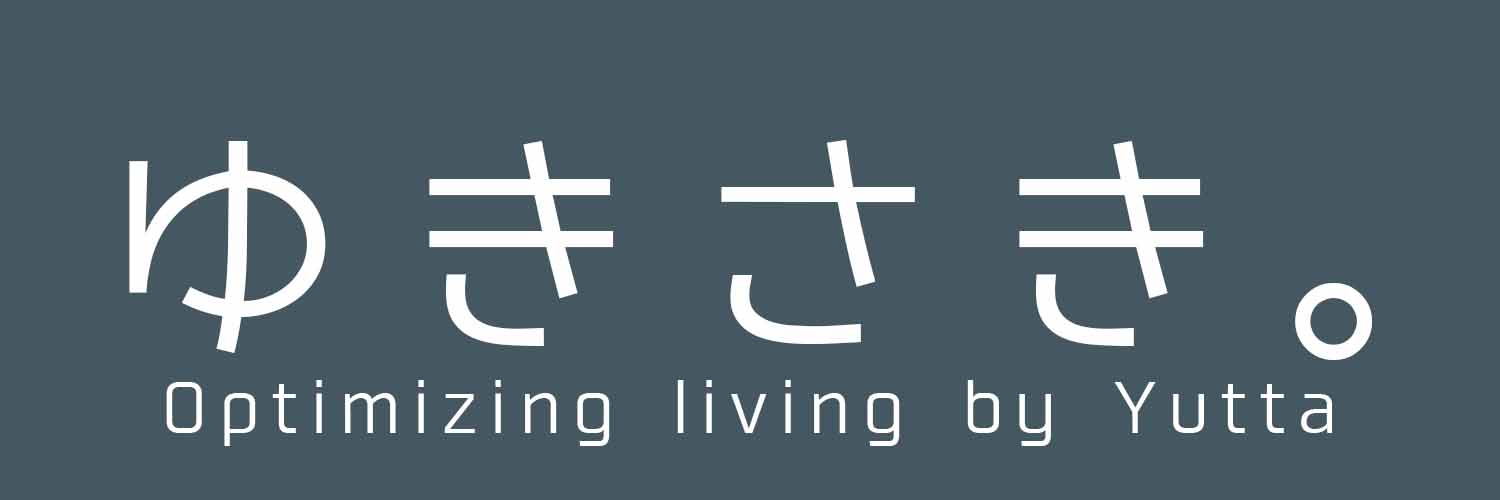



コメントを残す